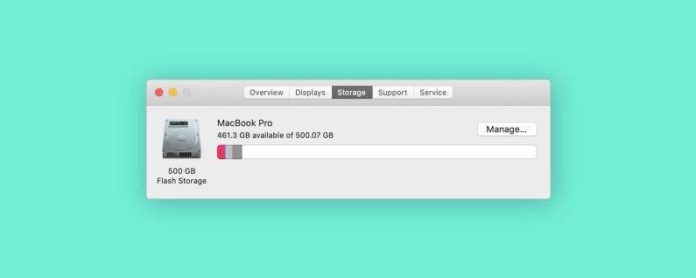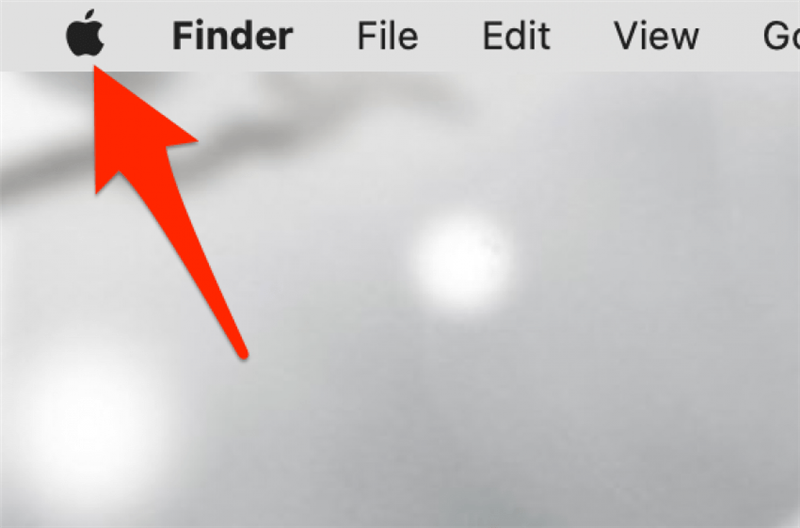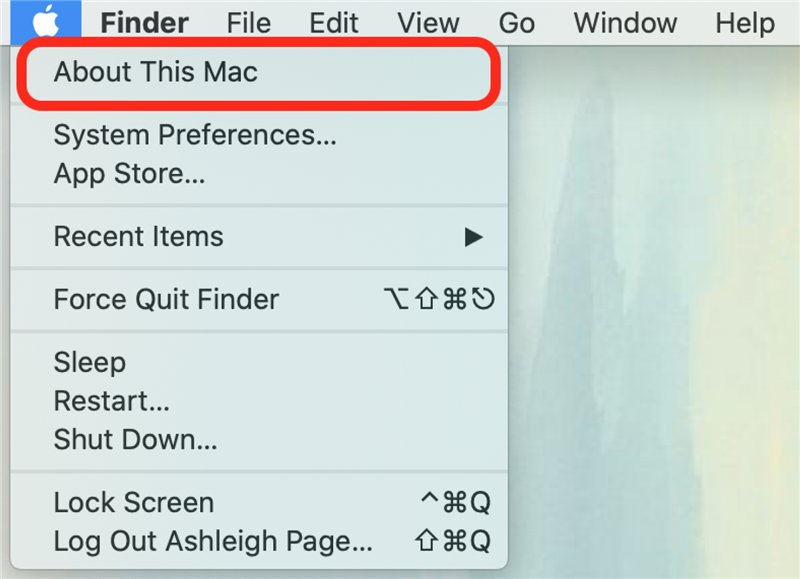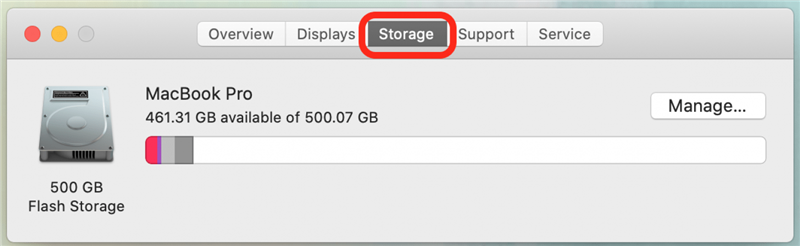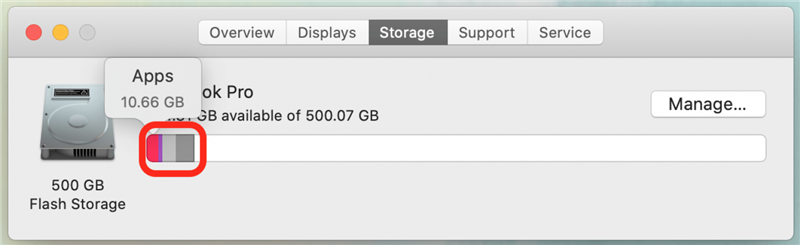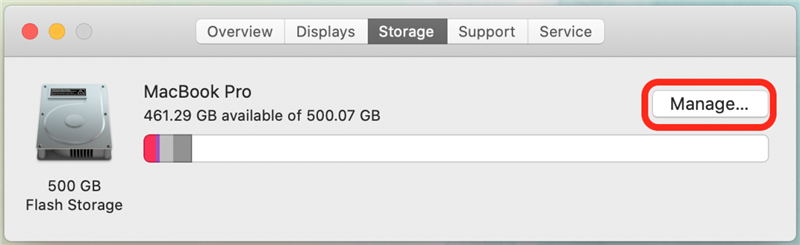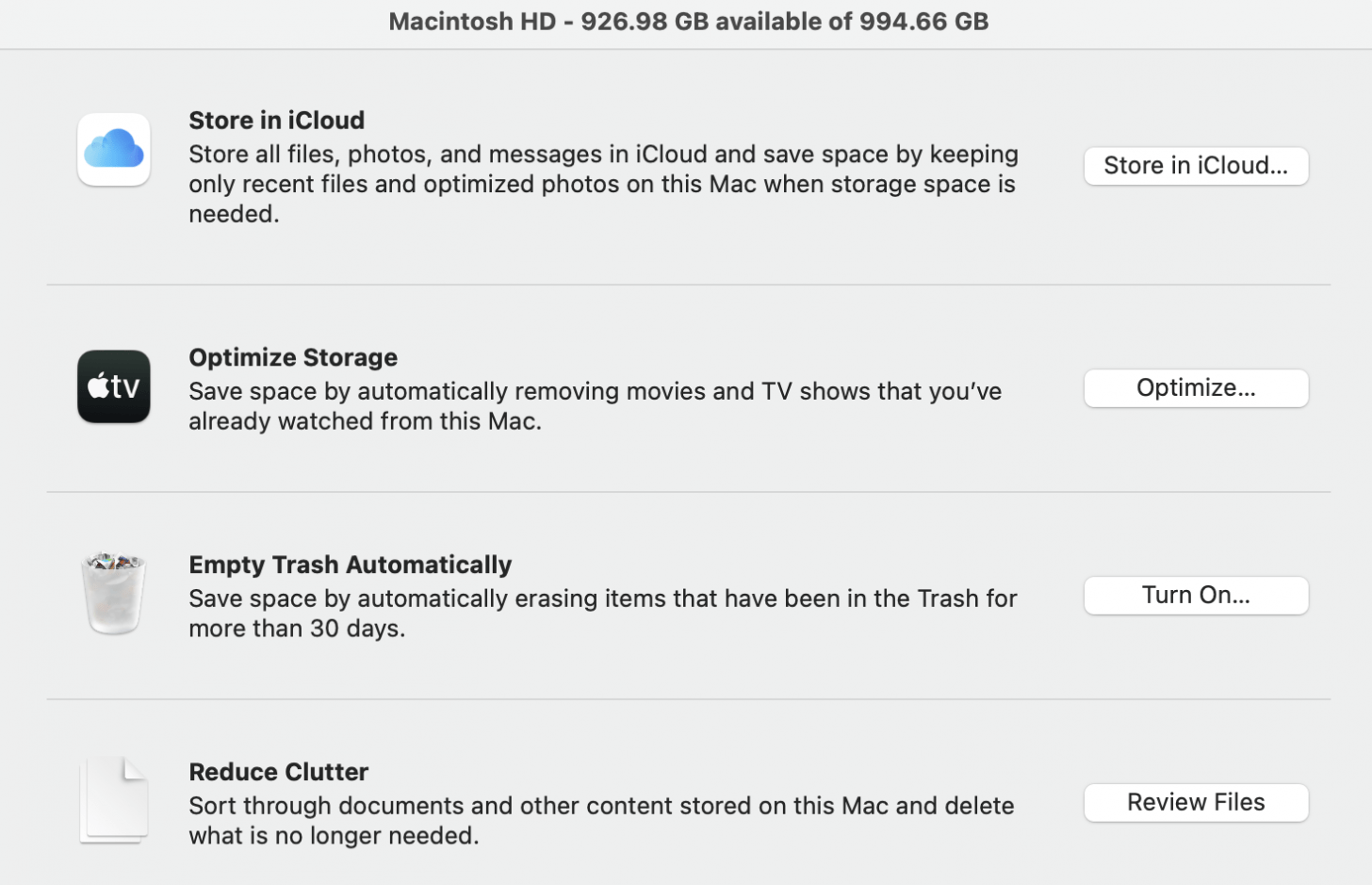Oavsett om du bara är nyfiken på hur mycket lagringsutrymme du har använt eller om du vill frigöra utrymme för att hjälpa din Mac att köra mer effektivt, är det mycket enkelt att kontrollera datorns lagring på din Mac. Vi visar dig visa använt minne så att du kan hantera lagring på din Mac.
* Det här inlägget är en del av iOSApples nyhetsbrev Tip of the Day. Registrera dig . <!–Master your iPhone in one minute per day: Sign Up–> *
Relaterat: iPhone-lagring Annat: Vad det Medel och hur man rensar det
Så här visar du lagring på din Mac:
- Klicka på Apple-menyn i det övre vänstra hörnet.

- Välj Om denna Mac .

- Klicka på fliken Lagring för att se din Mac-lagring.

- Din använda lagring visas i ett färgkodat stapeldiagram.
- Du kan hålla musen över varje färgat avsnitt för att se hur mycket utrymme som används av appar, dokument och systemfiler, plus hur mycket som finns tillgängligt.

- Du kan också klicka på knappen Hantera om du vill frigöra lagringsutrymme på den Mac du använder.

- Du kommer att erbjudas olika alternativ, som att ställa in iCloud på din Mac eller låta papperskorgen ta bort objekt efter 30 dagar.
Det är allt som finns! Att hantera Mac-lagring hjälper din dator att köra mer effektivt och kan hjälpa dig att avgöra om du ska radera filer eller säkerhetskopiera till iCloud eller Time Machine för att frigöra utrymme genom att ladda ner filer.